Создание спецификации двумерного чертежа
Предполагается, что выполняется редактирование двумерного чертежа, в котором содержится хотя бы один ортогональный вид.
- Если требуется изменить компоненты спецификации (например, добавить столбцы или отобразить перечни разрезов), выберите параметр "Настройка таблицы".
- Выберите параметр "Спецификация".
- В области двумерного чертежа выберите видовой экран.
- Если шаблон спецификации двумерного чертежа в основной надписи не был создан, выполните следующие действия.
- Задайте левую верхнюю точку местоположения таблицы спецификации двумерного чертежа.
- Задайте правую нижнюю точку местоположения (.Y игнорируется). Отображается таблица спецификации двумерного чертежа.
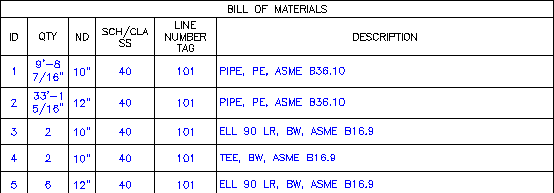
Разделение (разрыв) таблицы спецификации двумерного чертежа
Спецификации двумерных чертежей не разделяются на дополнительные таблицы или чертежи автоматически.
- В области двумерного чертежа выберите внешнюю границу таблицы спецификации двумерного чертежа. Отображаются ручки таблицы.
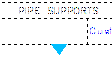
- Щелкните ручку разрыва таблицы в нижней части таблицы спецификации двумерного чертежа.
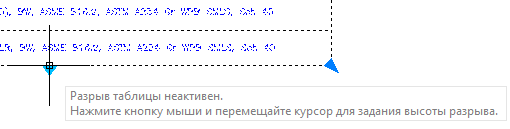
- Задайте расположение разрыва (например, верхняя часть группового заголовка). Таблица разделяется.
Создание аннотации спецификации двумерного чертежа (номер марки)
После размещения таблицы спецификации двумерного чертежа можно добавить аннотации спецификации с номером марки в один или несколько видов.
- На ленте "Ортогональный вид" нажмите "Аннотировать двумерный чертеж".
- Выберите элемент в ортогональном виде, который указан в спецификации двумерного чертежа.
- В командной строке введите с (Спецификация).
- Для поворота текста введите п (Повернуть).
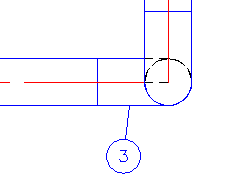
- Задайте местоположение для аннотации.
Создание аннотации спецификации на основе элемента таблицы
Для создания аннотации спецификации двумерного чертежа можно выбрать строку в списке спецификации.
- На ленте "Ортогональный вид" нажмите "Аннотация спецификации".
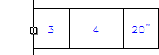 Выберите левую границу таблицы рядом с идентификационным номером. Выноска отображается в видовом экране по умолчанию.
Выберите левую границу таблицы рядом с идентификационным номером. Выноска отображается в видовом экране по умолчанию. - Если необходимо выбрать другой видовой экран, в командной строке введите В(Видовой экран).
- Задайте местоположение для аннотации.
- Если один и тот же элемент спецификации имеет дополнительные обозначения в ортогональном виде (значение КОЛ. — больше одного), задайте дополнительные местоположения или введите р (пРопустить).
Добавление аннотаций спецификации двумерного чертежа ко всей таблице спецификации
После размещения таблицы спецификации двумерного чертежа можно добавить аннотации спецификации с номером марки в один или несколько ортогональных видов.
- На ленте "Ортогональный вид" нажмите "Аннотация спецификации".
- В командной строке введите Т(вся Таблица).
- Выберите таблицу спецификации двумерного чертежа.
- Выберите одно или несколько местоположений для первой линии в спецификации двумерного чертежа (идентификатор = 1).
- Задайте местоположения для всех дополнительных линий в спецификации двумерного чертежа (идентификатор = 2, 3 и т. д.).
Настройка спецификации двумерного чертежа в основной надписи
Местоположение спецификации двумерного чертежа и параметры проекта по умолчанию можно задать в основной надписи спецификации. Настройки будут применены ко всем новым двумерным чертежам. Местоположение по умолчанию применяется к первой таблице спецификации двумерного чертежа, создаваемой в каждом двумерном чертеже.
- Выберите "Настройка проекта", "Параметры ортогонального DWG", "Основная надпись и отображение", а затем — "Настроить основную надпись".
- Если требуется изменить компоненты спецификации (например, добавить столбцы или отобразить перечни разрезов), выберите параметр "Настройка таблицы".
- Выберите параметр "Спецификация". В области чертежа основной надписи задайте верхний левый угол шаблона таблицы спецификации.
- Задайте нижний правый угол. Отображается шаблон таблицы спецификации двумерного чертежа.
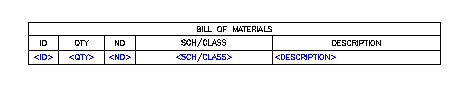 Прим.: В отличие от спецификации изометрического чертежа область таблицы (синяя штриховка) в основной надписи не указывается. Таблица не разделяется автоматически. Кроме того, спецификация двумерного чертежа не поддерживает разделение на области для чертежа и не для чертежа.
Прим.: В отличие от спецификации изометрического чертежа область таблицы (синяя штриховка) в основной надписи не указывается. Таблица не разделяется автоматически. Кроме того, спецификация двумерного чертежа не поддерживает разделение на области для чертежа и не для чертежа.